Служба платформы подключенных устройств windows 10: Что делает служба CDPUserSvc в Windows 10
Содержание
Что делает служба CDPUserSvc в Windows 10
Категория: Системное администрирование
Продвинутые пользователи Windows 10 часто обращают внимание на службу CDPUserSvc. Подозрение вызывает её название, которое может меняться за счёт добавления пяти сгенерированных символов, например, «CDPUserSvc_30ebf». А вместо описания в диспетчере служб содержится ошибка «Error Code: 15100».
Название службы расшифровывается как «Connected Devices Platform User Service» или по русски — служба платформы подключенных пользовательских устройств. Пусть перевод не смущает, на деле название не совпадает с реальным назначением. В некоторых версиях Windows служба запускается при старте системы, а в некоторых — только когда пользователь, приложение или сервис требуют этого от системы. Кроме этого, есть следующая информация:
- Исполняемый файл:
%SystemRoot%\System32\CDPSvc. dll.
dll. - Ключ системного реестра:
HKEY_LOCAL_MACHINE\SYSTEM\CurrentControlSet\Services\CDPUserSvc. - Запуск осуществляется через:
%SystemRoot%\system32\svchost.exe -k UnistackSvcGroup.
Почему в описании ошибка «Failed to Read Description. Error Code: 15100»? Официальный ответ на этот вопрос в компании Microsoft не дают. Есть мнение, что они просто не хотят разглашать её реальное назначение и это не просто так.
Что делает CDPUserSvc
Название службы меняется и имеет вид CDPUserSvc_xxxxx. Обычно так ведут себя вредоносные программы, но Microsoft сообщает что это нужный системный процесс. Для чего же системному процессу менять своё название. Скорее всего, это мера для предотвращения автоматического завершения и удаления службы из системы.
Изучив детально процесс, можно выяснить, что он получает доступ к пользовательским данным и ведёт обмен информацией в зашифрованном виде с серверами Microsoft. Что это за информация выяснить не удалось, но возможно, это персональные данные пользователя Windows. И вот с какими службами взаимодействует CDPUserSvc:
Что это за информация выяснить не удалось, но возможно, это персональные данные пользователя Windows. И вот с какими службами взаимодействует CDPUserSvc:
- OneSyncSvc — синхронизирует почту, контакты, календарь и другие пользовательские данные.
- PimIndexMaintenanceSvc — индексирует поиск по контактам на мобильных устройствах.
- UnistoreSvc — отвечает за хранение пользовательских данных, таких как контакты, календари, сообщения.
- UserDataSvc — предоставляет приложениям доступ к структурированным данным пользователя.
Другими словами, процесс имеет доступ к любым пользовательским данным, обменивается какой-то информацией с серверами и никак не влияет на работу операционной системы и приложений.
Отключаем CDPUserSvc
Чтобы отключить CDPUserSvc сначала узнаём точное название файла. Нажимаем кнопку «Пуск» и в строке поиска вводим «services.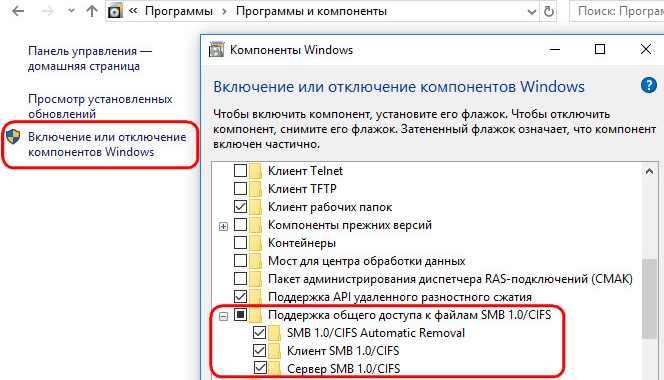 msc». Клик по Enter и откроется окно в котором ищем CDPUserSvc_xxxxx, где xxxxx — 5 сгенерированных случайным образом символов. Эти символы потребуются при вводе команд удаления.
msc». Клик по Enter и откроется окно в котором ищем CDPUserSvc_xxxxx, где xxxxx — 5 сгенерированных случайным образом символов. Эти символы потребуются при вводе команд удаления.
Команды удаления пишем в консоль Windows. Запустить её необходимо от имени администратора, иначе попытка удаления приведёт к ошибке «Отказано в доступе». Поэтому заходим в системный каталог %SystemRoot%\system32\ и ищем «cmd.exe». Для запуска с полными правами вызываем контекстное меню и выбираем команду «Запуск от имени администратора». Вводим команды отключения и удаления. Кроме самой службы CDPUserSvc так же приходится отключать связанные с ней процессы, иначе после перезагрузки можем получить синий экран. Операционная система при этом запустит восстановление и ничего не удалится.
sc delete DiagTrack sc delete dmwappushservice sc delete WerSvc sc delete CDPUserSvc sc delete CDPUserSvc_xxxxx sc delete OneSyncSvc sc delete OneSyncSvc_xxxxx sc delete MessagingService sc delete MessagingService_xxxxx
Перезагрузите компьютер и в редакторе реестра найдите ветку HKEY_LOCAL_MACHINE\SYSTEM\CurrentControlSet\Services. Удалите в ней следующие ключи:
Удалите в ней следующие ключи:
PimIndexMaintenanceSvc PimIndexMaintenanceSvc_xxxxx UserDataSvc UserDataSvc_xxxxx UnistoreSvc UnistoreSvc_xxxxx
В комментариях Евгений выложил готовый скрипт для автоматического удаления службы. Скачать его можно по этой ссылке.
Для большей безопасности также можно ограничить доступ к серверам Microsoft, добавив в конец файла «C:\Windows\System32\drivers\etc\hosts» строки отсюда — hosts.txt.
Что такое служба платформы подключенных устройств и нужно ли ее отключать?
Главная » Отключить
Автор Лёвкин Борис На чтение 3 мин. Просмотров 182 Опубликовано
Служба платформы подключенных устройств была представлена в новых версиях Windows и не особо выделялась в примечаниях к обновлению. Вот почему пользователям было интересно узнать о функциях службы, которые отображаются в диспетчере задач. В этой статье мы обсудим функцию службы и то, безопасно ли ее полностью отключить.
Вот почему пользователям было интересно узнать о функциях службы, которые отображаются в диспетчере задач. В этой статье мы обсудим функцию службы и то, безопасно ли ее полностью отключить.
Содержание
- Что такое служба платформы подключенных устройств?
- Споры вокруг службы CDP
- Следует ли его отключить?
- Как отключить службу?
Что такое служба платформы подключенных устройств?
Служба платформы подключенных устройств (CDPSvc) – это относительно новая служба, которая была представлена в более поздних версиях Windows. Хотя это было новое дополнение к операционной системе, эта услуга не особо выделялась, и Microsoft не дает подробных пояснений относительно ее функциональности. Microsoft описывает функции служб как « Эта служба используется для сценариев платформы подключенных устройств », что на самом деле не намекает подробно на реальную функциональность службы.
Согласно нашим исследованиям, эта служба используется во время соединения с Bluetooth устройствами и принтерами, сканерами, музыкальными плеерами, мобильными телефонами, камерами и т.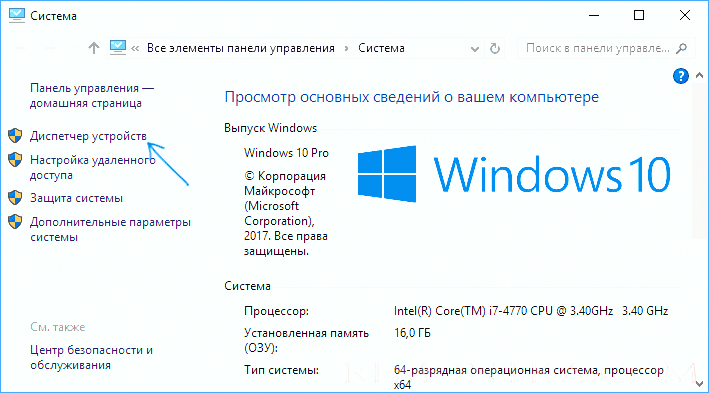 д. подобные устройства также были возможны в предыдущих версиях Windows, где службы не существовало. Это делает сервис немного подозрительным и вызывает споры относительно его функциональности. В некоторых отчетах предполагается, что служба используется только во время соединения с Xbox.
д. подобные устройства также были возможны в предыдущих версиях Windows, где службы не существовало. Это делает сервис немного подозрительным и вызывает споры относительно его функциональности. В некоторых отчетах предполагается, что служба используется только во время соединения с Xbox.
Споры вокруг службы CDP
Было много отчетов пользователей о том, что служба использует слишком много места на диске и вызывает вялую работу на некоторых компьютерах. Это вызывает много подозрений, потому что нет никаких очевидных причин для того, чтобы сервис вообще существовал. Кроме того, известно, что эта служба вызывает множество ошибок в журнале событий Windows. Одной из этих ошибок была « Ошибка 7023 », которая автоматически регистрируется в журнале событий и не оказывает никакого видимого влияния на производительность системы или другие другое приложение.
Следует ли его отключить?
В заявлениях пользователей по этому вопросу есть противоречие. Некоторые пользователи, отключившие службу, продолжали использовать свои компьютеры без каких-либо проблем или побочных эффектов. Однако некоторые пользователи сообщают, что они столкнулись с некоторыми проблемами при подключении определенных устройств к компьютеру. Поэтому мы рекомендуем, если вы не используете Xbox Live или какие-либо другие устройства Bluetooth с компьютером регулярно, вам следует отключить службу..
Некоторые пользователи, отключившие службу, продолжали использовать свои компьютеры без каких-либо проблем или побочных эффектов. Однако некоторые пользователи сообщают, что они столкнулись с некоторыми проблемами при подключении определенных устройств к компьютеру. Поэтому мы рекомендуем, если вы не используете Xbox Live или какие-либо другие устройства Bluetooth с компьютером регулярно, вам следует отключить службу..
Как отключить службу?
Если вы решили, что служба вам не полезна, и хотите ее отключить, следуйте приведенным ниже методам, чтобы постоянно делать так. Обратите внимание, что вы можете легко отменить это решение в будущем, если передумаете.
- Нажмите « Windows » + « R », чтобы открыть окно« Выполнить ».
- Введите« Services . msc »и нажмите« Введите «.
- Дважды щелкните значок« Платформа подключенных устройств Service », чтобы открыть его свойства.

- Нажмите « Стоп », а затем нажмите раскрывающееся меню « Тип запуска .
- Выберите параметр « Вручную » и нажмите « Применить «.
- Выберите« ОК », чтобы сохранить изменения.
Примечание: Если после этого у вас возникнут какие-либо проблемы при подключении определенного устройства к компьютеру, вы можете легко запустить это снова выполните резервное копирование службы, нажав кнопку «Пуск» на 4-м шаге.
Что такое служба платформы подключенных устройств и следует ли ее отключить?
Кевин Эрроуз, 22 июня 2020 г.
2 минуты чтения
Кевин — сертифицированный сетевой инженер
Служба платформы подключенных устройств была представлена в более новых версиях Windows и не была особо отмечена в примечаниях к обновлению. Вот почему пользователям было любопытно, как функция службы отображается в диспетчере задач. В этой статье мы обсудим функцию службы и безопасно ли ее полностью отключить.
Вот почему пользователям было любопытно, как функция службы отображается в диспетчере задач. В этой статье мы обсудим функцию службы и безопасно ли ее полностью отключить.
Служба CDP работает в фоновом режиме
Что такое служба платформы подключенных устройств?
Служба платформы подключенных устройств (CDPSvc) — относительно новая служба, представленная в более поздних версиях Windows. Несмотря на то, что это было новое дополнение к операционной системе, служба не была особо отмечена, и Microsoft не дает особых пояснений относительно ее функциональности. Microsoft описывает функции служб как «. Эта служба используется для сценариев платформы подключенных устройств 9».0014», что не очень подробно намекает на реальный функционал сервиса.
Описание службы
Согласно нашим исследованиям, служба используется во время соединения с устройствами Bluetooth и принтерами, сканерами, музыкальными проигрывателями, мобильными телефонами, камерами и т. д. Соединение с такими устройствами также было возможно в предыдущие версии Windows, в которых служба не существовала. Это делает сервис немного подозрительным и вызывает споры относительно его функциональности. В некоторых отчетах предполагается, что служба используется только при подключении к Xbox.
д. Соединение с такими устройствами также было возможно в предыдущие версии Windows, в которых служба не существовала. Это делает сервис немного подозрительным и вызывает споры относительно его функциональности. В некоторых отчетах предполагается, что служба используется только при подключении к Xbox.
Противоречия вокруг службы CDP
Было много сообщений пользователей о том, что служба использует слишком много места на диске и вызывает вялую работу на некоторых компьютерах. Это вызывает много подозрений, потому что нет никакой очевидной причины существования сервиса. Кроме того, известно, что служба вызывает множество ошибок в журнале событий Windows. Одной из этих ошибок была «Ошибка 7023 », которая автоматически регистрируется в журнале событий и не оказывает никакого заметного влияния на производительность системы или любого другого приложения.
Ошибка 7023 в диспетчере задач
Должен ли он быть отключен?
В утверждениях пользователей по этому вопросу есть противоречие. Некоторые пользователи, отключившие службу, продолжали использовать свои компьютеры без каких-либо проблем или побочных эффектов. Однако некоторые пользователи сообщают, что столкнулись с некоторыми проблемами при подключении определенных устройств к компьютеру. Поэтому мы рекомендуем, если вы не используете Xbox Live или любые другие устройства Bluetooth с компьютером регулярно, вы должен отключить службу.
Некоторые пользователи, отключившие службу, продолжали использовать свои компьютеры без каких-либо проблем или побочных эффектов. Однако некоторые пользователи сообщают, что столкнулись с некоторыми проблемами при подключении определенных устройств к компьютеру. Поэтому мы рекомендуем, если вы не используете Xbox Live или любые другие устройства Bluetooth с компьютером регулярно, вы должен отключить службу.
Как отключить службу?
Если вы решили, что служба вам не нужна, и зациклились на ее отключении, следуйте приведенному ниже методу, чтобы сделать это навсегда. Обратите внимание, что вы можете легко отменить это решение в будущем, если передумаете.
- Нажмите « Windows » + « R », чтобы открыть окно «Выполнить».
- Введите « Services . msc » и нажмите « Введите «. Введите «Services.msc» и нажмите Enter
- Дважды щелкните « Connected Devices Platform Service », чтобы открыть его свойства.
 Дважды щелкните службу CDP
Дважды щелкните службу CDP - Нажмите « Stop », а затем щелкните раскрывающийся список « Startup Type ».
- Нажмите «ОК», чтобы сохранить изменения.
Примечание. Если после этого у вас возникнут проблемы при подключении определенного устройства к компьютеру, вы можете легко запустить эту службу снова, нажав кнопку «Пуск» на 4-м шаге.
Служба платформы подключенных устройств (CDPSvc) Высокое использование диска
Служба платформы подключенных устройств — это служба, представленная в более поздних сборках Windows 10. Хотя Microsoft не упомянула много информации об услуге, многие пользователи сообщают о высокой загрузке ЦП из-за Служба платформы подключенных устройств . В этой статье мы обсудим решение этой проблемы.
Что такое служба платформы подключенных устройств (CDPSvc)?
Хотя информация Microsoft о службе платформы подключенных устройств мало что объясняет, эта служба вступает в действие при подключении периферийных и внешних устройств. Он связан с Bluetooth, принтерами и сканерами, а также музыкальными проигрывателями, устройствами хранения, мобильными телефонами, камерами и многими другими типами подключенных устройств. Он предоставляет таким устройствам, как ПК и смартфоны, возможность обнаруживать и отправлять сообщения друг другу.
Подробности следующие:
- Отображаемое имя — Служба платформы подключенных устройств
- Путь — %WinDir%\system32\svchost.exe -k LocalService -p
- Файл System32\CDPSvc.dll
%
Следует ли отключать службу CDPSvc?
Если вы сталкиваетесь с высокой нагрузкой на диск, мы рекомендуем сначала запустить средство проверки системных файлов и посмотреть.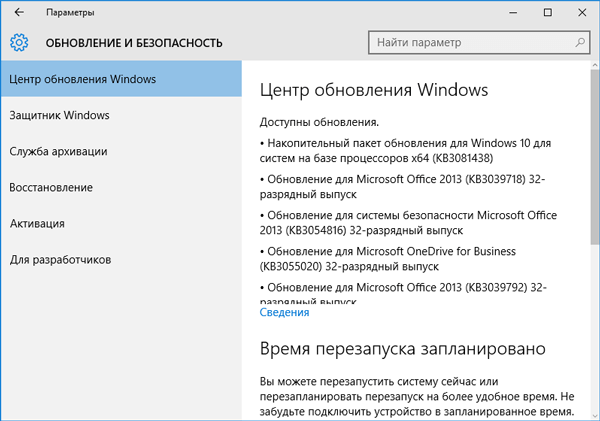 Если не поможет, то подумайте об отключении. Пользователи, которые столкнулись с проблемой при обсуждении, решили отключить службу и не столкнулись с проблемами после этого, что дает представление о том, что служба не является абсолютно важной. Однако, если вы используете Xbox или любое другое Bluetooth-устройство, отключать эту службу не рекомендуется. Если это вызывает проблемы, вы всегда можете включить его снова.
Если не поможет, то подумайте об отключении. Пользователи, которые столкнулись с проблемой при обсуждении, решили отключить службу и не столкнулись с проблемами после этого, что дает представление о том, что служба не является абсолютно важной. Однако, если вы используете Xbox или любое другое Bluetooth-устройство, отключать эту службу не рекомендуется. Если это вызывает проблемы, вы всегда можете включить его снова.
Вы можете отключить его, используя:
- Диспетчер служб Windows
- Командная строка
- Редактор реестра
Способы отключения службы платформы подключенных устройств следующие:
1] Отключить службу платформы диспетчера подключенных устройств с помощью
Нажмите Win+R, чтобы открыть окно «Выполнить», и введите команду services.msc . Нажмите Enter, чтобы открыть окно диспетчера служб.
Перейдите к службе платформы подключенных устройств в списке и щелкните по нему правой кнопкой мыши. Выберите Свойства .
Выберите Свойства .
Измените тип запуска этой службы на Disabled .
Нажмите Применить , а затем нажмите OK , чтобы сохранить настройки.
2] Отключить службу платформы подключенных устройств с помощью командной строки
Вы можете отключить службу платформы подключенных устройств с помощью командной строки в командной строке с повышенными привилегиями. Порядок действий следующий:
Найдите Командная строка в строке поиска Windows и выберите Запуск от имени администратора на правой панели.
В окне командной строки с повышенными привилегиями введите следующую команду и нажмите Enter:
sc config CDP user SVC type=own
Перезагрузите систему после выполнения команды.
3] Отключите службу платформы подключенных устройств с помощью редактора реестра
Если вы не можете отключить Служба платформы подключенных устройств из диспетчера служб или командной строки с повышенными привилегиями, попробуйте отключить ее с помощью редактора реестра следующим образом:
Нажмите Win+R, чтобы открыть окно «Выполнить».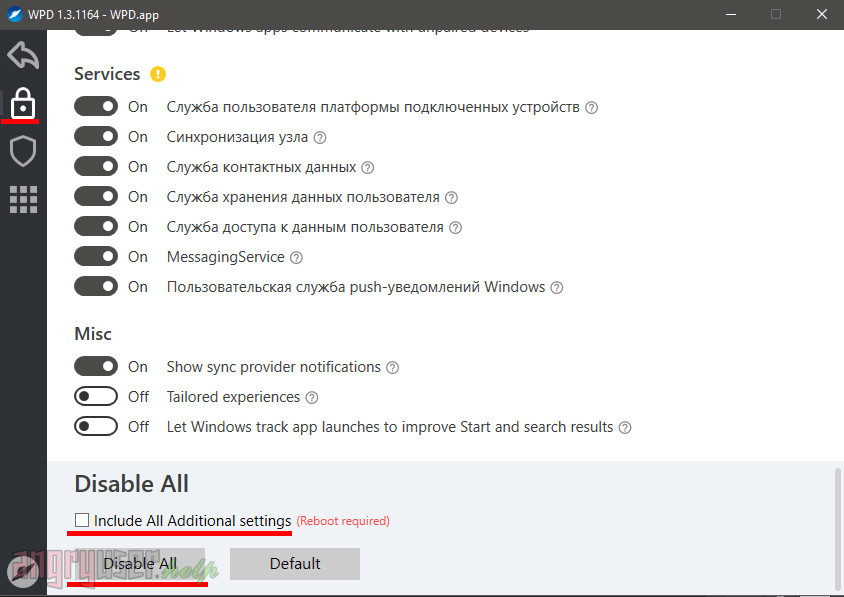
 dll.
dll.
 Дважды щелкните службу CDP
Дважды щелкните службу CDP